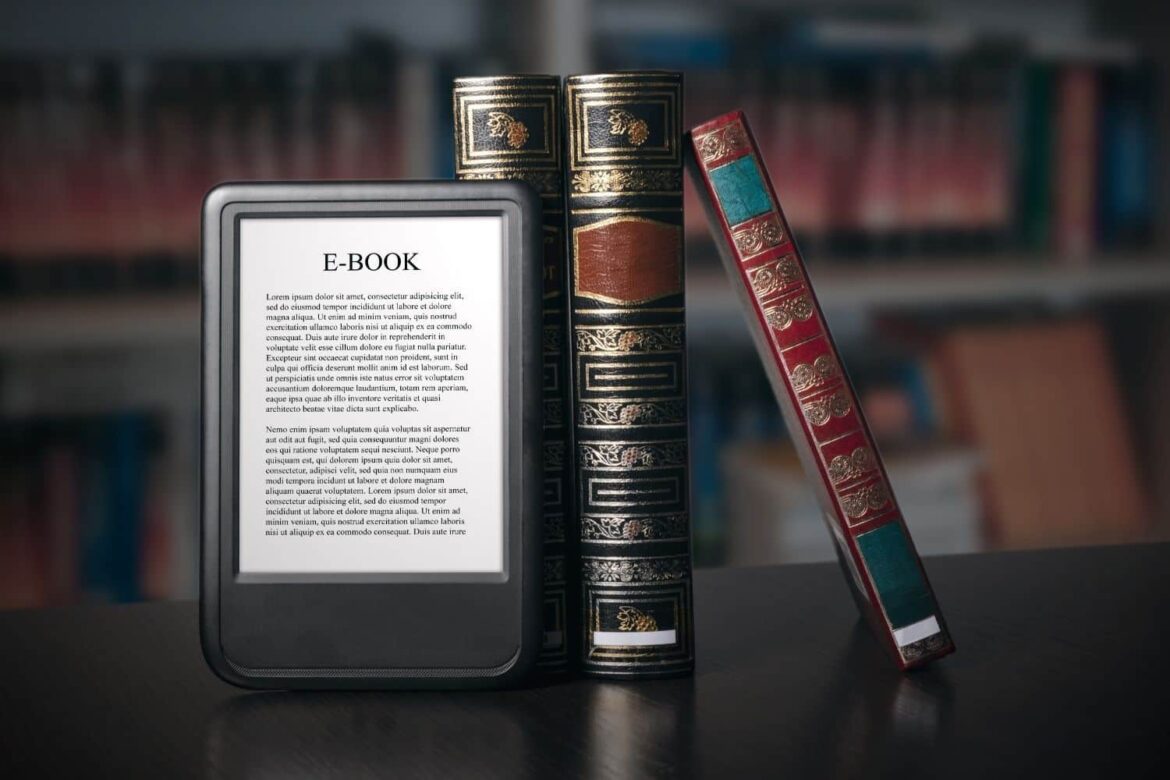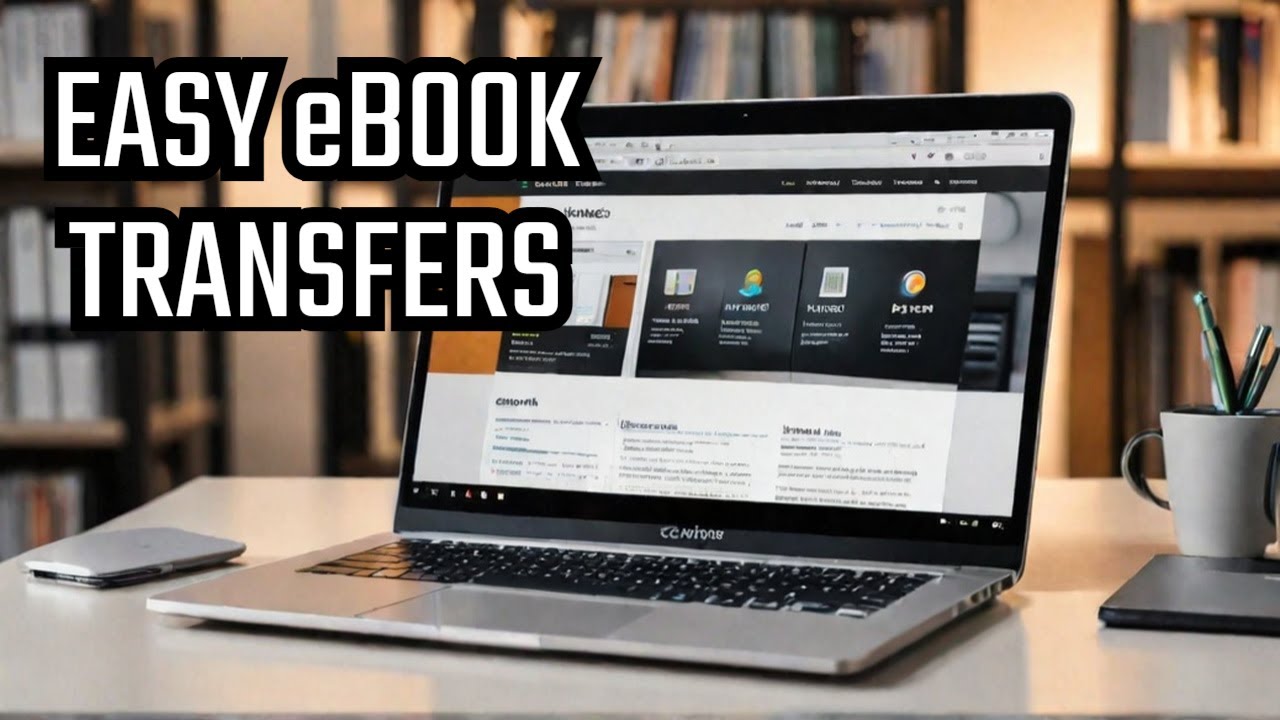275
Calibre for Kindleは、電子書籍コレクションを最適に管理・転送できる多機能ツールです。検索、フィルタリング、変換など、Calibreは万能です。
Calibre for Kindle:インストールと設定が簡単
Calibreのインストールと設定は、一見複雑そうに見えます。しかし、いくつかの簡単な手順で、すぐにシステムを立ち上げることができます。
- 最初のステップは、公式ウェブサイトからCalibreの最新バージョンをダウンロードすることです。Windows、Mac、Linuxのいずれであっても、ご使用のオペレーティングシステムに適したバージョンを選択してください。インストールは通常のセットアッププロセスに従って行い、必要な手順がガイドされます。
- インストールが完了したら、Calibreを起動してライブラリを設定します。 すべての電子書籍を保存するフォルダをコンピュータ上で選択します。 このステップは、すべての書籍を一元的に管理し、それらを追跡するために重要です。
- 次に、Kindleをコンピュータに接続します。Calibreが自動的にデバイスを検出し、電子書籍を直接転送するオプションが提供されます。Kindleに新しい書籍を保存するのに十分な空き容量があることを確認してください。これにより、転送中の問題を回避できます。
- calibreの機能をフルに活用するには、いくつかの重要なプラグインをインストールする必要があります。 例えば、DRMプラグインをインストールすると、DRMで保護されたコンテンツを変換できるようになります。 ただし、国によっては、これは法律で規制されている場合や、違法となる場合もありますのでご注意ください。
検索・ソート機能で電子書籍の管理を最適化
Calibreは強力な検索・ソート機能を提供しており、あなたの作業を大幅に簡素化します。これらのツールを使用して、電子書籍コレクションを最適に管理しましょう。
- Calibreの検索機能は非常に多機能です。タイトル、著者名、キーワード、あるいは特定のテキストの抜粋でも検索できます。コレクションが数百、数千のタイトルに及ぶ場合、特定の書籍を素早く見つけたい場合に特に役立ちます。
- 検索機能に加えて、calibreには高度なフィルターオプションも用意されています。例えば、追加した日付、出版年、ファイルサイズなどで書籍を分類することができます。これらの機能により、読書スタイルに合わせて電子書籍を整理することができます。
- カレルのもう一つの利点は、カスタムカラムを作成できることです。これにより、個人的な評価やメモなど、各書籍に関する追加情報を保存することができます。これらのカスタマイズオプションにより、コレクションを自分の希望通りに整理することができます。
- ライブラリは定期的にバックアップすることをお忘れなく。Calibre を使用すると、コレクション全体をエクスポートしてバックアップし、データの損失を防ぐことができます。この作業には外付けハードドライブやクラウドサービスをご利用ください。
電子書籍の変換:Kindle用のCalibreで実行する方法
電子書籍の変換は、Calibreの主な機能の1つです。このソフトウェアは、他のリーダーから書籍を読む柔軟性を提供します。このソフトウェアは、さまざまな形式の書籍を読むことができます。
- Calibreの変換機能は使い方が簡単です。ライブラリから変換したい電子書籍を選択し、「書籍を変換」をクリックします。次のメニューで、Kindle用のMOBIなど、変換後のフォーマットを選択します。
- 変換の重要な要素は、メタデータのカスタマイズです
- 変換の重要な要素はメタデータのカスタマイズです。変換前に、タイトル、著者名、表紙、その他の詳細を編集することができます。オリジナルのメタデータが不完全または不正確な場合に特に便利です。
- Calibreでは、フォントやレイアウトなど、電子書籍のその他の側面をカスタマイズできる高度な変換設定も提供しています。Kindleで最高の読書体験を得るために、これらのオプションを試してみてください。
- 同じパラメータを頻繁に使用する場合は、変換設定を保存してください。これにより時間を節約でき、電子書籍のフォーマットを一貫して保つことができます。